Primeiramente , quem nunca se arrependeu de enviar aquele e-mail não é mesmo. Então você saberá Como cancelar um e-mail enviado no Gmail. Certamente, o “undo send” pode acontecer na versão Web (no navegador) ou usando o aplicativo do Gmail no celular. Sendo assim, as pessoas veêm o recurso como uma válvula de escape para aqueles que disparam e-mails “cedo demais” e depois se arrependem
A maioria das pessoas em algum momento da vida, ocorreu de enviar inúmeras vezes mensagens que não tinham terminado de escrever ou anexar todos os arquivos, ou faltando informações, ou ate mesmo para destinatários errados. Veja também sobre cursos on-line.
Como Cancelar E-mail Enviado do Gmail – Como ativar a opção “Cancelar envio” no Gmail
- Acesse Gmail em seu computador;
- No canto superior direito, escolha a opção “Configurações”;
- Acesse “Cancelar envio”, na aba “Geral”;
- Marque a opção ao lado de “Ativar o cancelamento de envio”;
- Na parte inferior da página, Salve as alterações feitas.
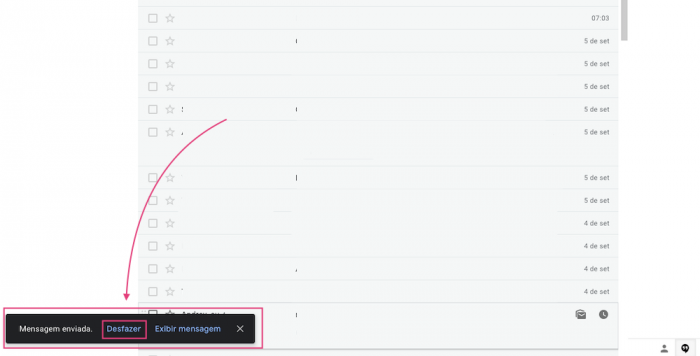
Como Cancelar E-mail Enviado do gmail
Portanto, se você decidir por qualquer motivo que não quer enviar um e-mail, terá pouco tempo para cancelar o que já foi enviado. Logo após enviar uma mensagem, você pode cancelar o envio:
- No canto inferior esquerdo da sua tela, você verá “Mensagem enviada” e a opção “Desfazer” ou “Exibir mensagem”.
- Escolha a opção Desfazer.
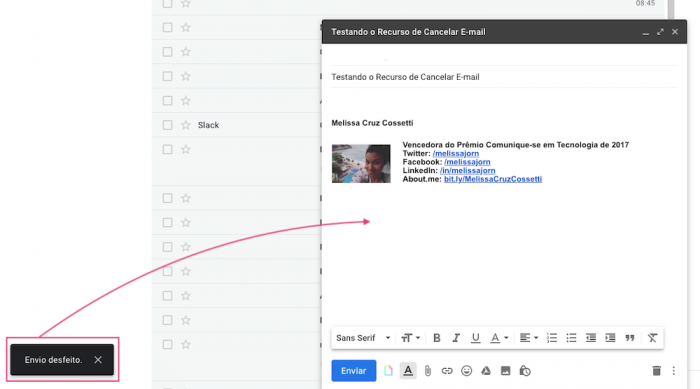
Como Cancelar E-mail Enviado do Gmail – Como aumentar o tempo de cancelamento do e-mail
Primeiramente, em geral, por padrão, o recurso está ajustado para cancelar o envio do e-mail em até cinco segundos (tempo bastante curto).Com isso o Gmail oferece as opções de 5, 10, 20 e 30 segundos. Então,Para você alterar o tempo necessário de cancelamento das mensagens, abra as “Configurações” do Gmail. Contudo, vá Em “Cancelar envio”, toque e altere para o período maior.
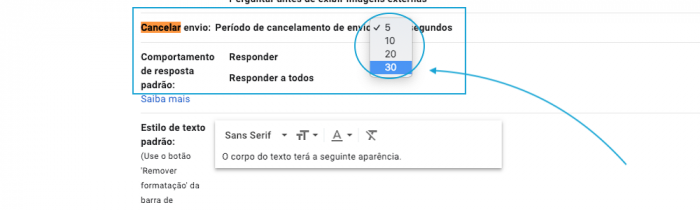
- Abra o seu Gmail e clique em “Configurações”;
- Na opção “Geral”, procure pela opção “Cancelar envio”;
- Altere o período máximo de cancelamento de envio de e-mail: 5, 10, 20 ou 30 segundos.
Escrever um e-mail
- Em seu computador, acesse o seu e-mail do Gmail.
- No canto superior esquerdo, clique no símbolo de + que é Escrever
;
- Então, no opção “Para”, adicione os destinatários para quem deseja enviar. Com isso, você também pode adicioná-los das seguintes opções para envio:
- Nos campos “Cc” (com cópia) e “Cco” (com cópia oculta);
- Ao escrever a sua mensagem, com o sinal de “+” ou “@menção” e o nome do contato no campo de texto.
- Coloque um assunto;
- Escreva a mensagem de texto mensagem.
- Na parte inferior da página, vá em Enviar.
Portanto, para adicionar destinatários individuais e grupos de contatos criados com marcadores, clique em Para:.
Enviar mensagens com o modo confidencial
Além disso, se você acessa o Gmail com uma conta do trabalho ou uma conta escolar, entre em contato com o administrador para usar o modo confidencial.
- Acesse o Gmail.
- Vá em Escrever.
- No canto inferior direito da janela do seu computador, clique em Ativar modo confidencial
.
Dica: se você já tiver ativado esse modo confidencial em seu e-mail, na parte de baixo da tela, clique em Editar. - Escolha uma data para validade e uma senha. Essas configurações vão interferir no texto e os anexos da mensagem que você fizer.
- Se você escolher “Sem senha por SMS”, os destinatários que também usarem o app Gmail poderão abrir a mensagem direto. Já os que não usam o Gmail receberão uma senha por e-mail para poder acessar a mensagem.
- Se você escolher “Senha por SMS”, os destinatários aos quais você enviou a mensagem receberão uma senha por mensagem de texto. Informe o número de telefone do destinatário, não o seu, isso é importante.
- Escolha Salvar.
Enviar ou abrir e-mails confidenciais
Em primeiro lugar, envie mensagens e anexos com o modo confidencial do Gmail para impedir que informações sigilosas sejam acessadas sem autorização. Sendo assim, use esse modo confidencial para definir uma data de validade para as mensagens ou revogar o acesso a qualquer momento. Porém, os destinatários da mensagem confidencial não podem encaminhar, copiar, imprimir nem fazer o download dela.
Observação: o modo confidencial evita que os destinatários compartilhem seu e-mail acidentalmente, mas não impede que eles façam capturas de tela ou tirem fotos das mensagens ou dos anexos. Os destinatários que tiverem programas mal-intencionados no computador ainda conseguirão copiar ou fazer o download das mensagens ou dos anexos.
Enviar mensagens e anexos com confidencialidade
Antes de tudo, se você entra no Gmail com uma conta do seu trabalho ou com uma conta escolar, entre em contato com a pessoa que faz a administração para usar o modo confidencial.
- Entre no Gmail;
- Vá em Escrever.
- No canto direito de cima da janela, clique em Ativar modo confidencial
.
Dica: se você já tiver ativado o modo confidencial em um e-mail, na parte inferior, clique em Editar. - Então, defina uma data de validade e uma senha. Sendo assim, essas configurações afetam o texto e os anexos da mensagem.
- Se você escolher “Sem senha por SMS”, os destinatários que usarem o aplicativo Gmail poderão abrir a mensagem diretamente. Os que não usarem o Gmail receberão uma senha por e-mail.
- Se você escolher “Senha por SMS”, os destinatários receberão uma senha por mensagem de texto. Informe o número de telefone do destinatário, não o seu.
- Clique em Salvar.
Remover o acesso antecipadamente
Eventualmente, é possível impedir que o destinatário veja o e-mail antes do fim da data de validade.
- Gmail no seu computador.
- À esquerda, Enviados.
- Abra seu e-mail confidencial.
- Escolha Remover acesso.
Como abrir os e-mails enviados com o modo confidencial
Então, o que acontece quando o a pessoa que usa o modo confidencial para enviar o e-mail:
- Você consegue ver a mensagem e os anexos até a data de validade que foi estipulada ou até quem enviou o e-mail remova o acesso;
- Ou seja, as opções para copiar, colar, download, imprimir e encaminhar o texto da mensagem do e-mail e os anexos são desativadas;
- Em seguida, talvez você precise digitar uma senha para abrir o e-mail.

Be the first to comment on "Como Cancelar E-mail Enviado do Gmail – Veja como fazer"